excel怎么按数据的大小进行排序
发布时间:2017-03-19 14:35
相关话题
目前人们对办公自动化软件excel的功能只用了它的一小部分功能 ,大部分功能因不会用或不能直接用而没有用到;面对工作表中复杂繁多的数据,对它进行大小的排序,其实这很简单,具体怎么做下面小编来告诉你吧。
excel按数据的大小进行排序的方法:
1、我们现在Excel中打开一篇工作表,点击功能区的”开始“选项卡,在”编辑”区域选择“排序和筛选”的图标。然后点击它的倒三角按钮,在弹出的下拉菜单中选择“自定义排序”命令;
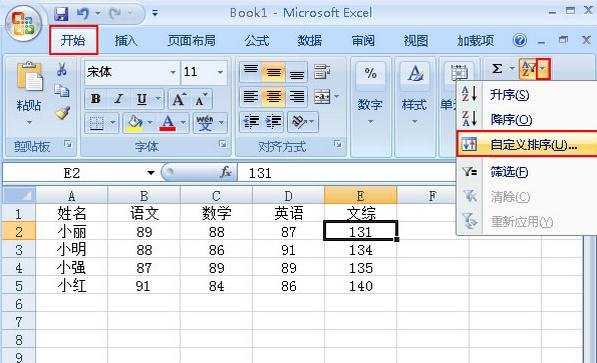
2、接着窗口会弹出一个“排序”的对话框,在点击“列”下面的“主要关键字”的下拉按钮进行选择,在“排序依据”下面的下拉按钮选择“数值”,“次序”选项组下面选择“升序”然后点击“确定”例如这里我们选择“数学”这一列进行升序;
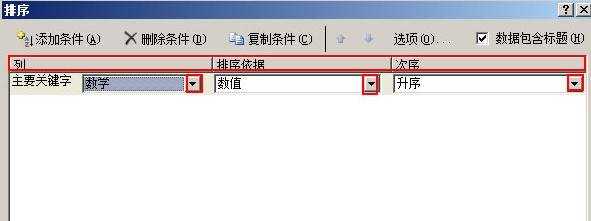
3、设置之后返回我们的工作表中,可以发现在数学的那一列中数据自小到大进行了升序,如下图;
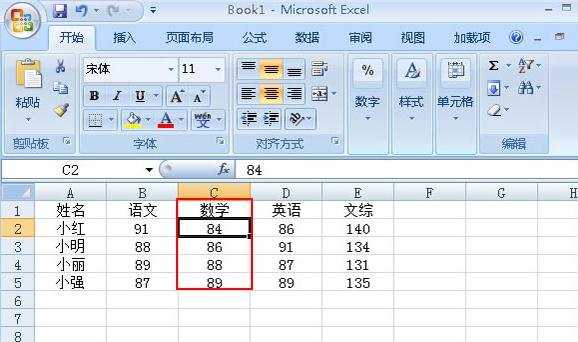
excel怎么按数据的大小进行排序相关文章:
1.Excel怎样使用数据排序
2.在EXCEL如何分类排序
3.怎么在excel中设置自动排序
4.教你Excel表格自动排序方法
5.如何在Excel2007中设置数据排序操作
6.Execl数据如何排序 排序技巧

excel怎么按数据的大小进行排序的评论条评论